インターネット回線の速度が遅いときの5つの改善方法と4つの原因まとめ
最近ネット回線の速度が遅い!回線速度を改善する方法は?と気になっていませんか。 インターネットの速度が遅くなる理由として、ルーターの不具合やスマホ・パソコンの端末側の問題、間違った使用方法など、さまざまな原因が考えられます。 この記事では、簡単に試せて効果が高い改善方法を優先順に5つまとめたので、上から順番に一つずつ試してみてください。 また、ルーターと端末の不具合だけでなく、建物の設備やネットを利用している時間帯、周辺機器の影響など、その他の原因も考えられるので必ず確認しましょう。 さらに改善されたかを確認する方法や、おすすめの乗り換え先も一緒に紹介しているのでぜひ最後までご覧いただきたいです。
回線速度が遅いときの5つの改善方法
改善方法はたくさんあって、簡単にできるものもあれば、お金や時間が掛かってしまうものあり、どれから試していけばいいのかわからいことが多いです。 ここでは効果が大きくて、簡単にできる改善方法から紹介していくので、順番に試してみてください。
1.ルーターを再起動する
1番簡単に試すことができて、効果も大きい方法が、ONUやWi-Fiルーターの再起動です。
ONUは光回線の開通工事をしたときに設置した「NTT」と書かれている機器のことで、こちらのコンセントを抜いて、数秒経ってから差し直すと、速度が戻る場合があります。
それでも戻らない場合は、Wi-Fiルーターのコンセントも抜き差ししてみましょう。ONUに繋がっている機器がWi-Fiルーターで、こちらもコンセントを抜き差しを試してみてください。
ONUとWi-Fiルーターの違いがわからない人は、とりあえず両方ともコンセントを抜いて、1分ほど経ったあとにもう一度差し直せばOKです。
抜き差ししたあとに速度を測ってみて、速度が速くなっていれば速度が改善しています。
2、3回試してみて、それでもダメなら他の方法を試していきましょう。
2.無線(Wi-Fi)接続を改善する
家の光回線でネットを使う方法として、ONUとパソコン、ゲーム機などをLANケーブルで直接つなぐ有線接続と、Wi-Fiでつなぐ無線接続の2つがあります。 周辺の電波や使っている機器の不調が原因で、有線よりも無線の方が速度が遅くなりやすいので、無線接続から対策をしていきましょう。 3つの改善方法があるので、順番に試してみてください。
Wi-Fiに繋いでいる機器を減らす
パソコン、スマホ、タブレットなど、複数の端末を同時に繋いでネットを利用すると、回線に負荷が掛かって速度が遅くなることがあります。
使っていない端末は電源を切るか、Wi-Fiの接続をオフにして、使いたい端末だけWi-Fiに繋いでネットを使うようにしてみましょう。
Wi-FiはWi-Fiルーターから出ている電波なので、ルーターから離れすぎると、スマホやパソコンに電波が入らずに、ネットに繋がらなくなってしまいます。
速度が遅い、ネットがつながらい時は、Wi-Fiルーターの近くでネットを使ってみるといいでしょう。
Wi-Fiの接続先を変更する
家の中で飛ばしているWi-Fiには「2.4GHz」と「5GHz」という2種類の電波が飛んでいて、繋いでいる電波を切り替えると速度が改善します。
スマホやパソコンのWi-Fiを設定する画面をみると、同じ名前で「〇〇〇〇〇ー2G」「〇〇〇〇〇ー5G」のような数字があるはずです。使っていない電波に切り替えましょう。
パスワードを求めらる場合もあるので、Wi-Fiルーターの下や横に書いてあるパスワードを入力してください。
「2.4GHz」は広範囲に渡り、電波を提供できますが、冷蔵庫やレンジなど多くの家電と同じ周波数のため、電波の干渉を受けやすいと言われています。
「5GHz」は「2.4GHz」に比べると電波の範囲は狭まるものの干渉はされにくいため、安定して電波を送れる「〇〇〇〇〇ー5G」に接続することをオススメします。
Wi-Fiルーターを交換する
光回線の速度は1Gpsですが、Wi-Fiルーターが古くて低性能のものであれば、当然速度が遅くなりますので、購入または交換をしてもらいましょう。
契約中の光回線からWi-Fiルーターをレンタルしている人は、問い合わせをして、古い規格のものであれば交換をしてもらうことができます。
自分で購入した人は、対応規格を確認して、古い規格であれば新しいものを購入してください。ネットや家電量販店で、で3000円くらいから購入できます。
ルーターの裏を見れば品番が書いてあるので、グーグルで検索して、対応規格を調べてみてください。
▼Wi-Fiルーターの対応規格について
最新の対応規格は「11ac」というものです。「11a」、「11G」、「11B」といった規格は古いものなので、交換や買換えをした方がいいでしょう。
中継器を利用する
中継器はWiFiルーターの電波をキャッチして、さらに強化することでより広範囲にWiFiを飛ばすことができるようになります。 特に、広い部屋の隅や2階などでネットを利用する場合、Wi-Fiの電波が届きにくいことが多いため、中継器を利用するのが有効です。 中継器はネットや家電量販店で購入することができるので、建物にあった機器を用意してみましょう。 中継器の選び方はWiFi中継器のおすすめ3選!選び方もあわせて解説を参考にしてください。
3.有線接続を改善する
LANケーブルを交換する
ONUとWi-Fiルーターを繋いでいるLANケーブルの規格が古い、または断線している可能性があるので、新しいものを購入してみるといいでしょう。
LANケーブルは家電量販店やネットなどで数百円で購入できますので、用意してみてください。
ケーブルには、「CAT5」、「CAT6」、「CAT7」といった規格があり、数字が上がるほど速度が速くなっています。
「CAT5」は、100Mの速度にしか対応しておらず、速度が出にくいケーブルなので、「CAT6」以上の規格を購入するのがおすすめです。
LANケーブルに規格が書かれている場合もあるので、確認してみて「CAT5」以下の規格の場合は、買換えましょう。
接続方式をIPv6に切り替える
光回線でネットを接続するときは、「IPv6」または「IPv4」という接続方式を使って、ページや動画を読み込んでいます。
「IPv4」はネットが混雑しやすい接続方式になっていて、速度が遅くなりやすいため、「IPv6」を利用するようにしましょう。
契約している光回線へ問い合わせをして、IPv6接続になっているかを調べてもらいましょう。
IPv6に対応していない場合は、そのまま無料でIPv6に切り替えることができます。
▼IPv6とは
IPv6は家の光回線からネットへ繋ぐための接続方法のことで、ネットの速度や繋がりやすさと関係があります。IPv4(旧方式)とIPv6(新方式)の2つに分かれていて、Ipv4のままだと速度が遅くなりやすいので、変更をする必要があります。
4.パソコン・スマホを改善する
今までのステップを試しても速度が改善されない場合は、スマホやパソコンなど使っている端末が原因になっていることもあります。 こちらもスマホ、パソコンで対策方法が違うので、それぞれ試してみましょう。
パソコンの改善方法
デフラグの最適化
デフラグとはファイルの断片化を解消することです。 ハードディスクの中にデータが分割されてごちゃごちゃに保存されている状態(断片化)が続くと、パソコンの動作が遅くなるなど不安定になっていきます。 断片化が解消すると、ファイルの読み込みや書き込みが早くなります。また、無駄な動きがへるので理論上HDDの寿命が伸びると言われています。
複数のセキュリティソフトの削除
セキュリティーソフトが重複してインストールされている場合、速度が遅くなる可能性があります。 常にパソコンがウイルスから攻撃を受けていないか監視していますから、そのソフトが複数インストールされていたら当然にパソコンの動作は重くなります。 また、ウイルス対策ソフト同士が干渉しトラブルが発生することもありますので、複数のセキュリティソフトがインストールされている場合は削除しましょう。
▼セキュリティーソフトの確認と削除の方法
①「スタート」ボタンから「コントロールパネル」を開きます。
②下記のセキュリティーソフトの表記が複数あるか確認します。
③複数ソフトがインストールされている場合、「コントロールパネル」から「プログラムのアンインストール」を開き、1つ削除しましょう。
ブラウザの変更
ブラウザはネット検索するときに使う、インターネットエクスプローラー(IE)や、Googlechrome、Firefoxなどのソフトのことです。 他にもたくさんブラウありますが、使うブラウザによってもパソコンの処理速度が変わります。 Googlechrome、Firefoxなどが他のブラウザに比べて、処理速度が速いので切り替えることをおススメします。
ブラウザのキャッシュ削除
ブラウザでは、ウェブサイトの読み込みを速くするため、1度見たサイトの画像ファイルなどを一定期間とっておく仕組みになっています。この仕組みを「キャッシュ」といいます。 キャッシュが増えすぎるとウェブサイトの表示が遅くなってしまうこともあるので定期的に削除しましょう。 削除方法はブラウザの種類によって違うので、「ブラウザ名 キャッシュ削除」で検索すると詳しい削除方法がわかります。
パソコンの性能をあげる
エクセルやワードなどのソフトの起動に時間がかかるのは、パソコンの性能が足りていない証拠です。 性能が低いパソコンは、2つ以上の処理をこなすのが苦手なので、パソコンにメモリを追加したほうがよいでしょう。 メモリとは、データを一時的に記憶できる装置です。 メモリをふやすと作業する机が広くなって、同時にいろいろな作業ができるようになるというイメージです。 現在のメモリの容量は「Windows メモリ確認」で検索すると確認方法がわかります。 パソコンのメモリが4ギガ以下だった場合、メモリを追加するとパソコンが速くなります。
使っていないソフトを終了させる
使っていないソフトが見えないところで動いて遅い場合があるので終了させてしまいましょう。 パソコンを再起動する方法がいちばん早いですが、どうしても再起動したくない方は、タスクマネージャーを起動して手動で終了させる方法があります。 タスクマネージャーとは、起動中のソフトや見えないところで動いているソフトが管理できるシステムです。
▼windows10 タスクマネージャーの起動方法
「スタートメニュー」→「Windows システムツール」→「タスクマネージャー」
スマホの改善方法
使っていないアプリを終了させる
アプリをたくさん開いている状態にしていると、スマホの処理能力が落ちて速度が遅くなることがあります。 使っていないアプリは終了させるか、削除してしまいましょう。メモリの空き容量を増やす
写真や動画、音楽などをたくさん入れていると、スマホ自体の操作が遅くなったり、フリーズしやくすなったりすることがありますので削除するか、他へ移すことが必要です。 パソコンやハードディスク、クラウド上に写真や動画を保存することができるので、試してみてください。
5.サポート窓口に問い合わせる
全て試してみても速度が改善されない場合は、契約している光回線のサポートセンターへ問い合わせをしましょう。 速度が遅いことを伝えれば、契約状況や住んでいるエリアに沿って、速度を改善する方法を教えてくれるかもしれません。 問い合わせをするときは契約者IDが必要になるので、契約したときに送られてきた書類で事前に確認してから連絡してみてください。
回線速度が遅くなる4つの原因
光回線の速度が遅くなる原因は以下の4つが考えられます。 1.建物の設備自体に問題がある 2.利用者が多い時間帯に利用している 3.周辺機器の電波が干渉している 4.通信障害が起きている
1.建物自体に問題がある
戸建てよりマンション、アパートの方が速度が出にくくなっているので、住んでいる建物が原因で速度が遅くなっている可能性があります。
光回線は電柱から建物に引き込むことでネットを利用していて、戸建の場合は電柱から家まで直接回線を引き込んでいます。
一方で、マンション、アパートの場合は電柱から建物に引き込まれたあと、それを各部屋に配線して、ネットを使えるようになっています。
1本の回線を分け合う形になっているので、住人が同時ネットを利用すると、回線が混雑して速度が遅くなることが多いです。
マンションによっては最大100メガ…
光回線の使える最大速度は1G(1,000M)とされていますが、マンションによっては最大100Mの速度でしかネットが使えない場合があります。 住んでいるマンションの配線方式が光ファイバーではなく、VDSLという電話回線を使ってネットに接続している場合は最大100Mまでしか出ません。 契約している光回線に連絡をすれば、マンションがVDSLと光ファイバーのどっちでネットが使えるのかを教えてくれるので、速度が遅い人は確認することをおすすめします。
2.利用者が多い時間帯にネットを利用している
ネットの利用者が増えると回線が混雑して、通信速度が遅くなる原因になってしまいます。
特に21時~23時あたりが平日、土日関係なくネットを使う人が増える時間帯になるので、速度が遅くなりやすいです。
夜に速度が遅くなった場合はONUやWi-Fiルーターの電源の入り切り、Wi-Fiの再接続などを試してみると、速度が改善するここともあります。
3.電波が干渉している
住んでいる家の周辺でもたくさん電波が飛んでいて、干渉するとスマホやパソコンまでWi-Fiの電波が届かず、速度が遅くなってしまうことがあります。 Wi-Fiの接続する電波を切り替えることで、解消することができるので試してみてください。
4.通信障害が起きている
契約している光回線で通信障害が発生すると、ネットが繋がらない、速度が遅くなってしまうことがあります。
特に台風など災害があった場合は、設備や回線が破損して通信状態が悪くなる可能性があり、通信障害が発生した場合は復旧するまでどうすることもできません。
普段は速度が速いのに、急に遅くなった場合は通信障害が発生している可能性があるので、ホームページで確認するか、Twitterなどの口コミで同じようにネットが使えなくなっている人がいないか調べてみましょう。
また設備のメンテナンスをしている間も一時的に速度が遅くなる場合があります。こちらもホームぺージでメンテナンス情報が載っているので、確認してみてください。
回線速度が改善されたか確認する方法
光回線の速度は、下の写真のようにbpsという単位を使って、数値で測定することができます。
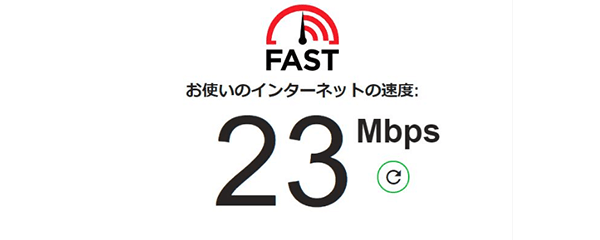
検索や動画、ゲームなど利用目的によって、必要な通信速度の目安があるので、まずは速度を測って、目安よりも速度が出ているのかを確認することが大切です。
| 利用目的 | 速度 |
|---|---|
| 検索、SNS | 1~5Mbps |
| 動画 | 1~25Mbps |
| オンラインゲーム | 30~100 Mbps |
スマホやパソコンから家のWi-Fiに接続した状態で、こちらをクリックすれば、速度を簡単に測定できるので、まずは試してみてください。 検索や動画を観るためには最低でも5Mbpsほどの速度が必要なので、それ以上の速度が出ていれば問題なくネットを利用することができるはずです。 ちなみに光回線の速度の単位には、「Mbps」よりも遅い「kbps」があり、測った速度が「○○○kbps」だとネットが使えないほど遅い速度になっているので、このケースも対策が必要です。
改善しない場合は乗り換えも検討しよう
5つの方法を試してみたけれど、全く速度が改善されない場合は光回線の乗り換えを検討してみましょう。回線速度が速いおすすめ光回線
関東・関西・東海エリアならNURO光、それ以外の地域に住んでいる人ならドコモ光がおすすめです。関東・関西・東海エリアならNURO光
どの光回線も最大速度は1Gまでですが、NURO光は最大2Gの速度が出るので、他社よりも圧倒的な速さでネットを利用することができる回線です。やった県内最速、(*´▽`*)
— @TACHYONーRX78 (タキオン) VRC (@TACHYON_RX78) 2019年11月19日
NURO光の測定結果(IPv6接続)
Ping値: 4.21ms
ダウンロード速度: 974.06Mbps(超速い)
アップロード速度: 517.39Mbps(超速い)#みんなのネット回線速度
実際に契約している人の評判でも、NURO光の速度に満足している声が多いので、速度が遅くて困っている人は思い切って乗り換えをしてみてください。 NURO光は関東、関西など、契約できるエリアが限られているので、公式ページから、申し込みできるかどうかを調べてみてましょう。
NURO光の対象エリア
東京、神奈川、埼玉、千葉、茨城、栃木、群馬、愛知、静岡、岐阜、三重、大阪、兵庫、京都、滋賀、奈良、福岡、佐賀の18都府県のみ。
NURO光の基本情報
・月額料金(マンション):~4,737円
・月額料金(戸建て):4,737円
・工事費:40,000円
・違約金:9,500円
その他のエリアならドコモ光
NURO光が契約できないエリアに住んでいる人は、建物や地域に関係なく誰でも契約できるドコモ光がおすすめです。 最大速度は1Gではありますが、IPv6に対応していて、さらに高性能なWi-Fiルーターを無料レンタルできるため、他の光回線よりも速度が出やすい環境でネットが使えます。 ドコモ光では24社の中から選べるプロバイダによって、速度に違いが出るのですが、中でも「GMOとくとくBB」に申し込むと、速い速度でネットが利用できるようになります。
もちろん、契約者からの評判もいいので、通信速度の速さは信頼できるといえるでしょう。ドコモ光 IPv6接続 IPoE(v6プラス)の測定結果
— ゆーと4000XG(っ'-')╮=͟͟͞͞👓 (@versys250_yuto) 2019年9月19日
プロバイダ: GMOとくとくBB
Ping値: 28.0ms
下り速度: 472.29Mbps(非常に速い)
上り速度: 333.2Mbps(非常に速い)#みんなのネット回線速度
この時間でこれぐらい出るなら申し分ねぇな?💪☺️💪
ドコモ光の基本情報
・月額料金(マンション):4,200円
・月額料金(戸建て):5,400円
・工事費:最大18,000円
・違約金:最大13,000円
まとめ
速度が遅くなる原因は回線だけでなく、ネットを接続する時間、住んでいる建物、利用している端末である場合もあります。 光回線を乗り換えるまえに、5つのステップを実践してみて、それでも改善されない場合は契約中の回線の解約を検討してみましょう。